新笔记本虚拟内存如何设置?设置步骤是什么?
- 电脑领域
- 2025-04-09
- 15
随着科技的飞速发展,越来越多的用户开始使用新笔记本电脑来满足日常学习、工作和娱乐的需求。然而,在使用过程中,我们经常会遇到虚拟内存不足的问题。虚拟内存是操作系统用来临时存储不活跃的程序数据,以便释放物理内存空间的技术。正确设置虚拟内存对于保证系统的流畅运行至关重要。本文将详细介绍如何为您的新笔记本设置虚拟内存以及操作步骤。
什么是虚拟内存及为何重要?
在开始设置虚拟内存之前,我们先了解其概念及重要性。虚拟内存是操作系统用于扩展物理内存的一种技术。当物理内存(即RAM)无法满足当前运行程序的需求时,系统会将一些暂时不使用的数据转移到硬盘上的特定区域,这个区域被称作“页面文件”或“交换文件”。当需要这些数据时,系统会将其重新读回物理内存。如果没有足够的虚拟内存,系统可能会变得缓慢甚至崩溃。
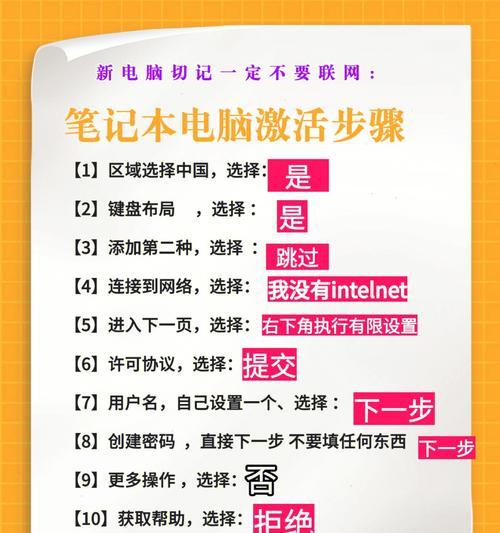
检查当前虚拟内存设置
在调整虚拟内存设置之前,您需要先了解目前笔记本的虚拟内存设置情况:
1.按下键盘上的`Win`键+`X`键,选择“系统”。
2.进入系统界面后,选择左侧的“高级系统设置”。
3.在弹出的系统属性窗口中,点击“高级”选项卡,然后在“性能”区域点击“设置”按钮。
4.在性能选项窗口中,再次选择“高级”选项卡,然后在“虚拟内存”区域点击“更改”按钮。
现在,您可以查看目前虚拟内存的大小、位置和状态。
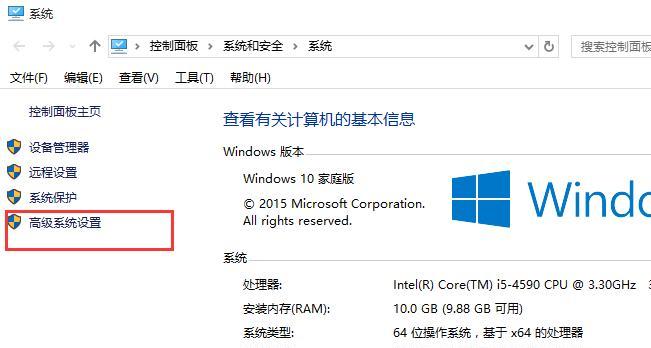
如何设置虚拟内存?
设置虚拟内存是确保笔记本性能稳定的关键步骤。以下是详细的操作步骤:
第一步:确定虚拟内存的大小
通常情况下,虚拟内存大小应为物理内存大小的1.5到2倍。如果您有4GB的RAM,则虚拟内存应该设置在6GB到8GB之间。建议将虚拟内存设置在一个较小的范围,比如4GB到16GB,以确保系统性能不会受到硬盘读写速度的限制。
第二步:选择虚拟内存的存放位置
为了提高效率,最好将虚拟内存放置在系统盘(通常是C盘)以外的驱动器上。如果您有多个硬盘,选择读写速度较快的SSD是一个不错的选择。
第三步:设置虚拟内存
1.打开系统属性窗口。
2.点击“更改”按钮,然后取消勾选“自动管理所有驱动器的分页文件大小”。
3.在下方的驱动器列表中选择要更改的驱动器,点击“自定义大小”。
4.在“初始大小”和“最大大小”中输入您之前计算好的值。
5.点击“设置”按钮,然后确定。
6.重复上述步骤,将其他驱动器上的虚拟内存设置好。
7.重启您的笔记本电脑以使更改生效。
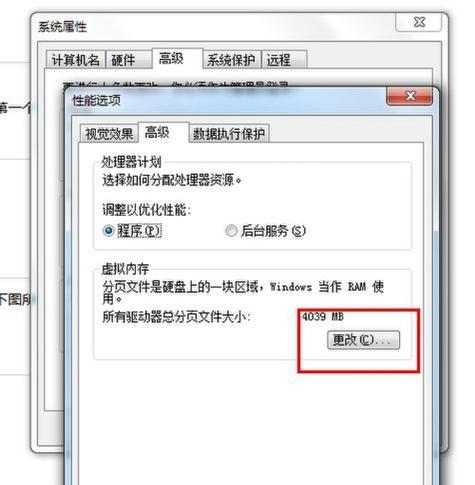
常见问题与解决方案
问题1:我需要为每个硬盘都设置虚拟内存吗?
不需要。通常只需要为系统盘以外的硬盘设置虚拟内存即可。
问题2:如果我使用的是固态硬盘(SSD),需要调整虚拟内存设置吗?
虽然SSD的读写速度比传统硬盘快很多,但还是推荐设置虚拟内存以预防未来可能遇到的内存不足问题。
结语
通过以上步骤,您应该能够顺利完成新笔记本虚拟内存的设置,并确保系统在运行大量程序时依旧流畅。记住,虚拟内存管理是系统维护的重要一环,合理配置虚拟内存将对系统性能产生积极影响。希望本篇文章能为您提供所需的信息,并帮助您优化笔记本的性能。
版权声明:本文内容由互联网用户自发贡献,该文观点仅代表作者本人。本站仅提供信息存储空间服务,不拥有所有权,不承担相关法律责任。如发现本站有涉嫌抄袭侵权/违法违规的内容, 请发送邮件至 3561739510@qq.com 举报,一经查实,本站将立刻删除。